編輯點(diǎn)評:無需root找回已刪數(shù)據(jù)
功能很強(qiáng)大的一款深度照片恢復(fù)軟件,DiskDigger Pro有root和免root兩種方式,無root只能恢復(fù)照片,有root支持多種格式的文件恢復(fù),刪除了很久的文件都能找回來,應(yīng)該是安卓上最好用的數(shù)據(jù)恢復(fù)軟件了。
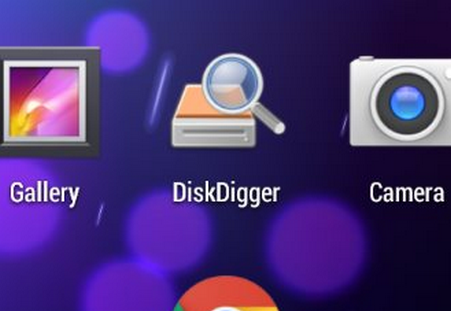
軟件亮點(diǎn)
掃描微信已刪除的照片或視頻
微信聊天記錄恢復(fù)我們更有優(yōu)勢
支持恢復(fù)您手機(jī)上的視頻和圖片
軟件特色
DiskDiggerPro(適用于root設(shè)備!)可以取消刪除并從存儲卡或內(nèi)存中恢復(fù)丟失的照片,文檔,視頻,音樂等(請參閱下面支持的文件類型)。無論您是否意外刪除了文件,甚至重新格式化了存儲卡,DiskDigger強(qiáng)大的數(shù)據(jù)恢復(fù)功能都可以找到丟失的文件并讓您恢復(fù)它們。
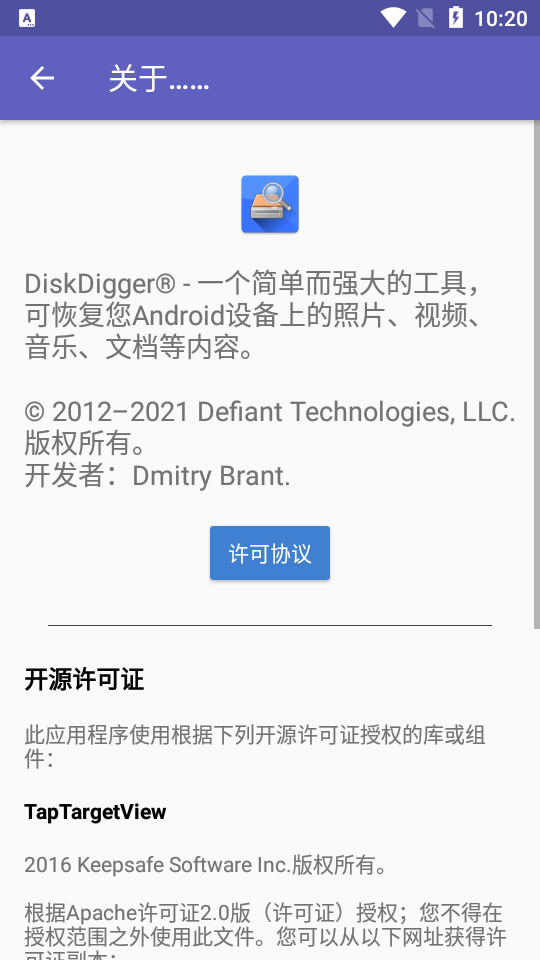
注意:如果您的設(shè)備未植根,則該應(yīng)用只能對已刪除的照片執(zhí)行“有限”掃描。為了能夠搜索其他類型的文件,并搜索設(shè)備的整個內(nèi)部存儲器,設(shè)備需要植根。在非root設(shè)備上,該應(yīng)用只能恢復(fù)在設(shè)備的緩存和縮略圖目錄中找到的較低分辨率版本的照片。
掃描完成后,點(diǎn)擊“清理”按鈕以永久刪除不再需要的任何項(xiàng)目(目前是實(shí)驗(yàn)性功能,僅在基本掃描中可用)。
您還可以使用“擦除可用空間”選項(xiàng)來擦除設(shè)備上的剩余可用空間,以便無法再恢復(fù)任何已刪除的文件。
使用說明
啟動應(yīng)用程序
在 Android 上使用 DiskDigger 非常簡單。啟動應(yīng)用程序后,它將顯示兩個選項(xiàng):“基本掃描”和“完全掃描”。“完整”掃描功能僅在有 root 權(quán)限的設(shè)備上可用,而無論您的設(shè)備是否有 root 權(quán)限,都可以使用“基本”功能。
如果您的設(shè)備已植根,該應(yīng)用程序應(yīng)允許您選擇要掃描的內(nèi)存分區(qū)。您設(shè)備的內(nèi)存通常顯示為“/data”,而設(shè)備的 SD 卡通常顯示為“/mnt/sdcard”或類似內(nèi)容。
如果您的設(shè)備未植根,請點(diǎn)擊“開始基本照片掃描”按鈕繼續(xù),并繼續(xù)下面的“掃描文件”部分。
當(dāng)您在有 root 權(quán)限的設(shè)備上使用該應(yīng)用程序時,您可能會看到一個超級用戶請求窗口。確保按“允許”以授予 DiskDigger 根訪問權(quán)限。
選擇要掃描的存儲設(shè)備后,您將選擇要恢復(fù)的文件類型。為了獲得更好的性能,請僅選擇您實(shí)際需要的文件類型。
掃描文件
當(dāng)應(yīng)用程序開始掃描已刪除的文件時,您將看到 DiskDigger 主屏幕,該屏幕將開始填充可恢復(fù)文件:
您可以點(diǎn)擊任何文件以選擇其復(fù)選框,這將選擇它進(jìn)行恢復(fù)。您也可以點(diǎn)擊每個文件上的溢出菜單(三個點(diǎn)),查看每個文件的恢復(fù)選項(xiàng)。
過濾文件
按“選項(xiàng)”按鈕(齒輪圖標(biāo))將允許您根據(jù)文件大小和文件類型過濾可恢復(fù)的文件。如果要對顯示的文件施加最小大小,請選中“最小文件大小”旁邊的復(fù)選框,然后在下方輸入最小字節(jié)數(shù)。默認(rèn)情況下,恢復(fù)照片時啟用最小尺寸,以過濾掉設(shè)備內(nèi)存中可能存在的大多數(shù)其他(非照片)圖像(來自瀏覽器緩存、來自其他應(yīng)用程序的位圖等)。
保存文件
DiskDigger 為您提供了三種不同的方式來保存可恢復(fù)文件:保存到應(yīng)用程序、保存到設(shè)備和 FTP 上傳,下面分別討論。 要恢復(fù)一個或多個文件,請點(diǎn)擊要恢復(fù)的可恢復(fù)文件旁邊的復(fù)選標(biāo)記,然后點(diǎn)擊頂部工具欄中的“恢復(fù)”按鈕。
保存到應(yīng)用程序
第一種也是最推薦的方法允許您將可恢復(fù)文件發(fā)送到設(shè)備上的另一個應(yīng)用程序。例如,您可以將文件發(fā)送到您的電子郵件應(yīng)用程序,以便您可以通過電子郵件將文件發(fā)送給自己。您還可以將文件發(fā)送到云存儲應(yīng)用程序,例如 Dropbox 或 Google Drive。您的設(shè)備將自動讓您選擇文件將發(fā)送到的應(yīng)用程序:
本地保存
第二個選項(xiàng)允許您將可恢復(fù)文件保存回本地設(shè)備(到正在恢復(fù)文件的同一設(shè)備的內(nèi)部存儲器或 SD 卡)。
保存在 Android 5 (Lollipop) 及更高版本上
這將帶您進(jìn)入標(biāo)準(zhǔn)的 Android 文件夾選擇器,您可以使用它來選擇將文件保存到的文件夾。不幸的是,第一次使用標(biāo)準(zhǔn)選擇器可能有點(diǎn)困難。如果您看到一個帶有“打開自”標(biāo)題的空白屏幕,如下面的屏幕截圖所示,請按照以下步驟操作:
向左滑動“打開自”面板。
點(diǎn)擊右上角的溢出菜單(三個點(diǎn)),然后選擇“顯示 SD 卡”或“顯示內(nèi)部存儲器”。
點(diǎn)擊導(dǎo)航菜單(左上角的三行,您現(xiàn)在應(yīng)該可以選擇 SD 卡或內(nèi)存,并導(dǎo)航到您想要保存文件的確切位置。
保存在 Android 4.4 (Kitkat) 及更低版本上
系統(tǒng)將提示您選擇保存文件的目錄。該目錄默認(rèn)為設(shè)備上存儲卡的位置(最常見的是“ /mnt/sdcard”)。目錄選擇器允許您瀏覽設(shè)備的目錄結(jié)構(gòu):
重要說明:僅當(dāng)您可以將文件保存到與 恢復(fù)文件所在的分區(qū)不同的分區(qū)時,才應(yīng)使用此方法 。例如,如果您要從內(nèi)存中恢復(fù)文件,則應(yīng)將文件保存到外部 SD 卡(而不是 內(nèi)存)上。這是 不建議 將文件保存到從他們回收了同一個分區(qū),因?yàn)檫@將有可能永久覆蓋正在恢復(fù)的同一個文件!在求助于本地保存之前,您應(yīng)該嘗試使用另一種保存文件的方法(保存到另一個應(yīng)用程序或 FTP 上傳)。
通過FTP上傳保存
最后一種方法允許您將可恢復(fù)文件上傳到 FTP 服務(wù)器。為此,您需要訪問在線的 FTP 服務(wù)器,并使用正確的憑據(jù)訪問和上傳到服務(wù)器。DiskDigger 將顯示一個對話框讓您輸入 FTP 服務(wù)器的主機(jī)名,以及登錄服務(wù)器的用戶名和密碼:
您還可以在將上傳文件的服務(wù)器上輸入一個可選的子目錄。
點(diǎn)擊“確定”開始上傳過程。如果登錄服務(wù)器成功,您將在屏幕底部看到狀態(tài)更新,直到所有文件都已上傳。這些文件將根據(jù)它們被發(fā)現(xiàn)的位置命名。
打掃干凈
除了恢復(fù)您的文件外,DiskDigger 還使您能夠永久刪除它們,這樣它們將無法再恢復(fù)。在“恢復(fù)”按鈕旁邊,您會找到“清理”按鈕,它將帶您進(jìn)入清理模式:
清理屏幕分為兩個選項(xiàng)卡:“縮略圖緩存”和“照片”。這是因?yàn)榭s略圖緩存(包含多個縮略圖的文件)必須作為一個整體刪除,這將刪除其中包含的所有縮略圖。因此,該應(yīng)用程序允許您檢查這些縮略圖緩存以及單張照片,并選擇要刪除的照片。
清理模式目前僅在基本掃描中可用。在完整(根)掃描中提供它要復(fù)雜得多,并將在未來版本中提供。
注意:由于刪除是在文件系統(tǒng)級別完成的,被刪除文件的內(nèi)容不會從設(shè)備的內(nèi)存中物理擦除,如果設(shè)備已植根,仍然可以恢復(fù)。事實(shí)上,即使物理擦除文件內(nèi)容對于閃存來說也是不可靠的,它采用磨損均衡技術(shù),可能會將覆蓋的數(shù)據(jù)重定向到不同的物理位置。
擦除可用空間
DiskDigger 提供的另一個強(qiáng)大功能是能夠擦除設(shè)備內(nèi)存上的可用空間。這對于確保您刪除的文件(現(xiàn)在被視為設(shè)備內(nèi)存中的可用空間)不再可恢復(fù)非常有用,即使使用 DiskDigger 等工具也是如此。
“擦除可用空間”功能可以直接從 DiskDigger 應(yīng)用程序的主屏幕(在基本掃描和完全掃描選項(xiàng)下方)訪問。也可以在執(zhí)行完全掃描時通過點(diǎn)擊清理按鈕訪問它。
與“清理”功能一樣,“擦除可用空間”功能仍處于試驗(yàn)階段,因此您應(yīng)該了解它的一些注意事項(xiàng)和限制:
擦除可用空間是通過創(chuàng)建一個臨時文件并用隨機(jī)數(shù)據(jù)填充它來完成的,直到它消耗掉您設(shè)備上的全部可用空間。當(dāng)臨時文件開始達(dá)到可用空間限制時,Android 系統(tǒng)通常會顯示可用空間即將用完的通知。在擦除過程完成之前,您應(yīng)該忽略此通知。完成后,它將刪除臨時文件并再次釋放剩余空間。
有可能Android系統(tǒng)會在內(nèi)存完全填滿之前阻止DiskDigger寫入臨時文件。這意味著并非所有可用空間都將被擦除,并且一些已刪除的數(shù)據(jù)可能仍可恢復(fù)。您可以隨時重新運(yùn)行 DiskDigger 并掃描設(shè)備的內(nèi)存以確保擦除是否成功。
擦除僅在設(shè)備的內(nèi)部存儲器上完成。未來版本將添加擦除外部 SD 卡的功能。
重要的是要注意,因?yàn)椴脸峭ㄟ^覆蓋所有可用空間來完成的,這意味著該過程會對設(shè)備的內(nèi)存造成大量磨損。這可能會縮短內(nèi)存的使用壽命,因此應(yīng)謹(jǐn)慎執(zhí)行,并且僅在必要時執(zhí)行。
補(bǔ)充筆記
除了已刪除的文件外,該應(yīng)用程序可能還會恢復(fù)尚未刪除的文件。因此,您可能需要瀏覽大量文件才能看到您要查找的文件。這是正在持續(xù)開發(fā)中的東西,將來會得到改進(jìn)。
如果在未獲得 root 權(quán)限的設(shè)備上使用該應(yīng)用程序,該應(yīng)用程序可能會恢復(fù)您照片的低分辨率版本。這是一個無法避免的限制。要恢復(fù)原始的全分辨率照片,您的設(shè)備必須植根。
支持的格式
DiskDigger可以恢復(fù)以下文件類型:JPG,PNG,MP4/3GP/MOV,M4A,HEIF,GIF,MP3,AMR,WAV,TIF,CR2,SR2,NEF,DCR,PEF,DNG,ORF,DOC/DOCX,XLS/XLSX,PPT/PPTX,PDF,XPS,ODT/ODS/ODP/ODG,ZIP,APK,EPUB,SNB,VCF,RAR,OBML16,OGG,OGA,OGV,OPUS。
更新日志
1.0-pro-2022-09-16最新
- 改進(jìn)了對 Android 13 的支持。
- 小錯誤修復(fù)和增強(qiáng)。
1.1-pro更新
- 實(shí)驗(yàn)功能:改進(jìn)視頻恢復(fù)(點(diǎn)擊溢出菜單并選擇“高級/實(shí)驗(yàn)功能”)
- 實(shí)驗(yàn)功能:掃描磁盤圖像或單個大文件。
- 額外的小錯誤修復(fù)和增強(qiáng)。
2022-01-09更新
- 提高與 Android 11 存儲權(quán)限的兼容性。
- 改進(jìn)在本地保存可恢復(fù)文件的工作流程。
- 額外的小錯誤修復(fù)和增強(qiáng)。
1.0-pro-2021-09-15更新
- 改進(jìn)了與 Android 11 存儲權(quán)限的兼容性。
- 根據(jù)結(jié)果在設(shè)備上的位置(文件夾或緩存名稱)過濾結(jié)果的新選項(xiàng)。
0.9更新說明
-新的選項(xiàng),根據(jù)其在設(shè)備上的位置(文件夾或高速緩存名稱)篩選結(jié)果。
-性能和兼容性的改進(jìn)。

 快手極速版2024最新版
快手極速版2024最新版 快手2024最新版官方正版
快手2024最新版官方正版 百度地圖app手機(jī)最新版
百度地圖app手機(jī)最新版 墨跡天氣app官方版
墨跡天氣app官方版 美團(tuán)官方手機(jī)客戶端
美團(tuán)官方手機(jī)客戶端 釘釘手機(jī)版app
釘釘手機(jī)版app 中國農(nóng)業(yè)銀行app
中國農(nóng)業(yè)銀行app 光速虛擬機(jī)安卓正版
光速虛擬機(jī)安卓正版 美團(tuán)外賣app官方版
美團(tuán)外賣app官方版 中國移動官方營業(yè)廳
中國移動官方營業(yè)廳


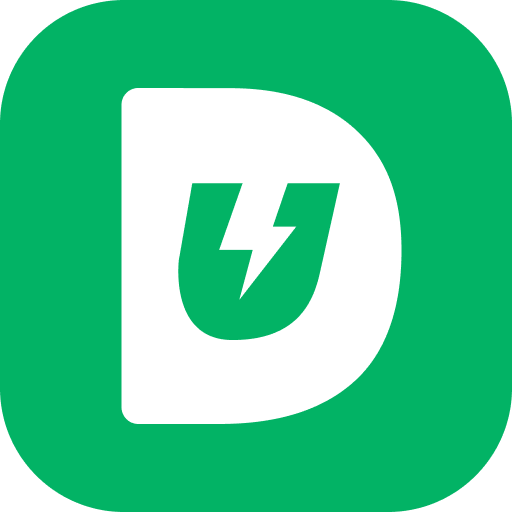





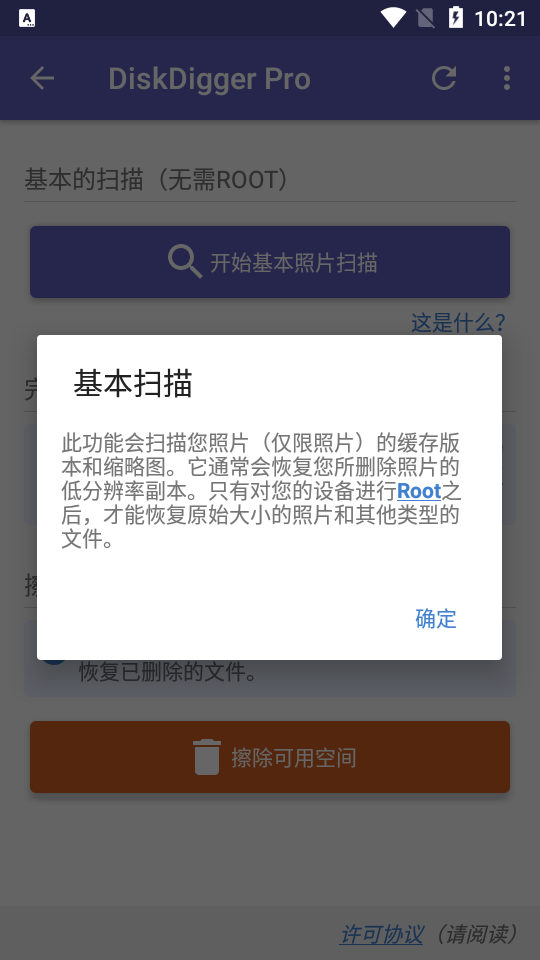
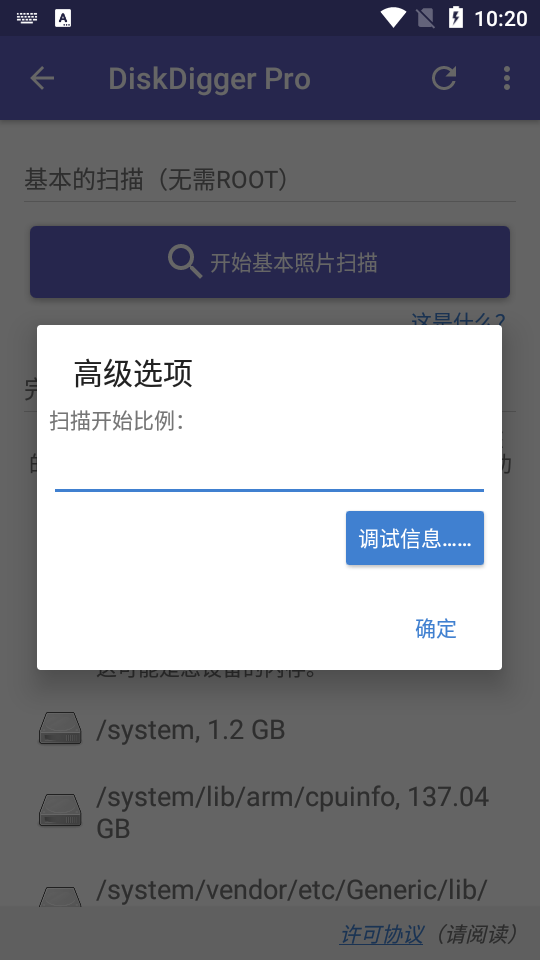
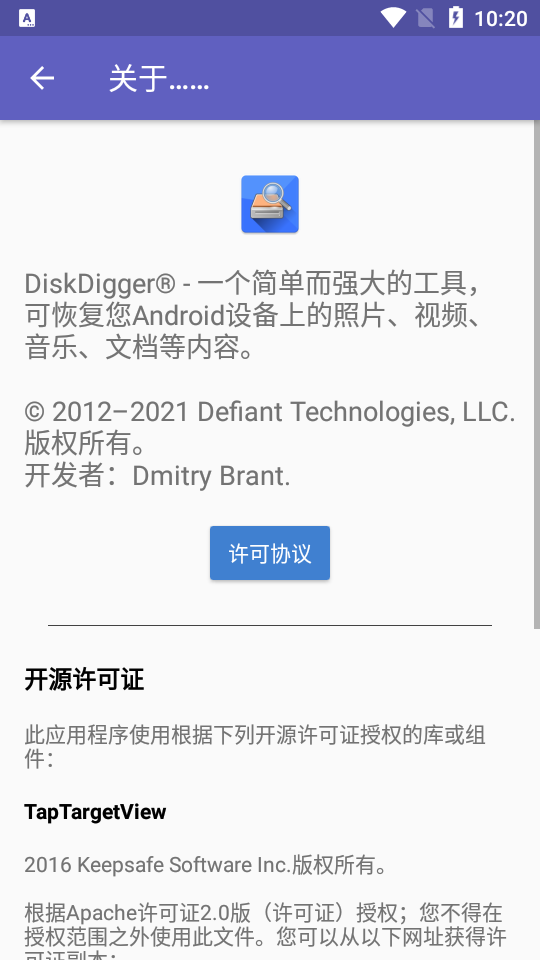
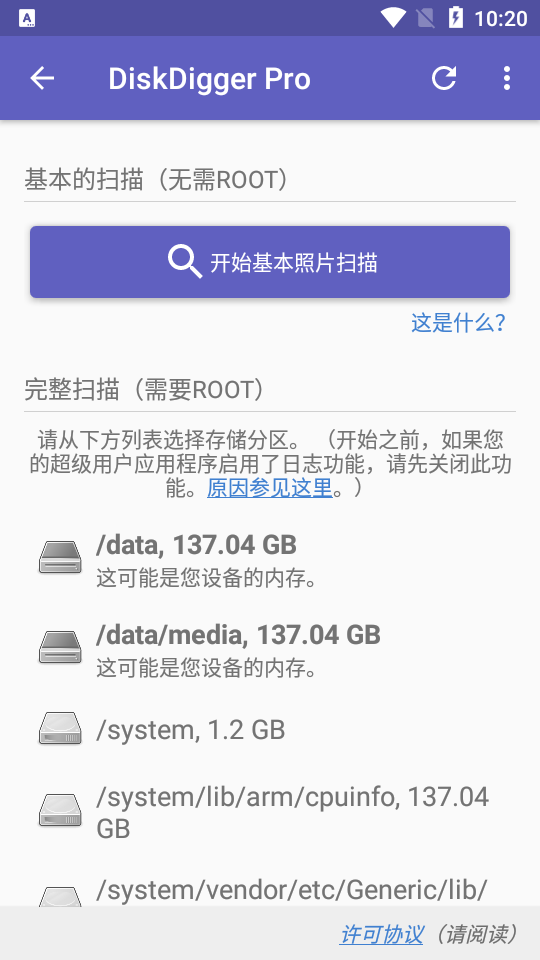
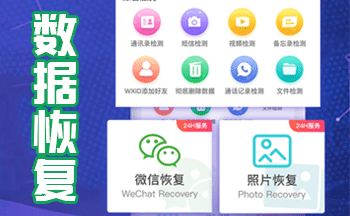

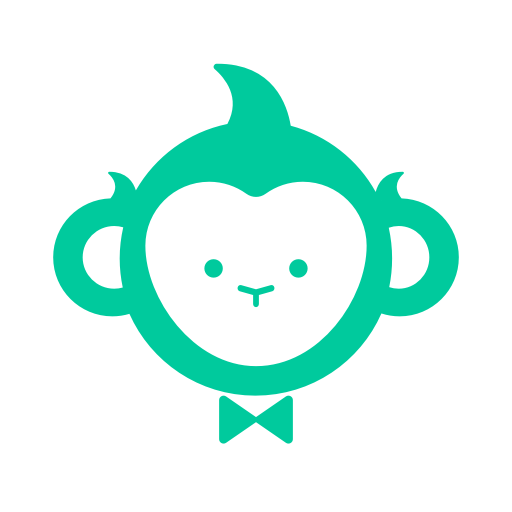
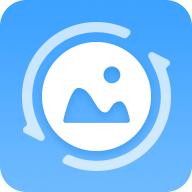


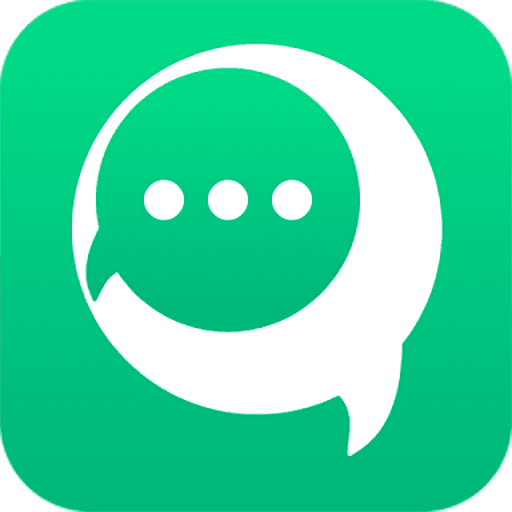

 每日鬧鐘手機(jī)官方版4.8.2 最新版
每日鬧鐘手機(jī)官方版4.8.2 最新版 安卓源轉(zhuǎn)換appv3.0.0最新版
安卓源轉(zhuǎn)換appv3.0.0最新版 神農(nóng)口袋安卓版6.3.1 官方版
神農(nóng)口袋安卓版6.3.1 官方版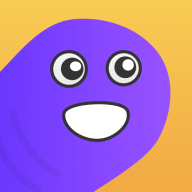 蟲蟲云手機(jī)app最新版v1.0.0 安卓手機(jī)版
蟲蟲云手機(jī)app最新版v1.0.0 安卓手機(jī)版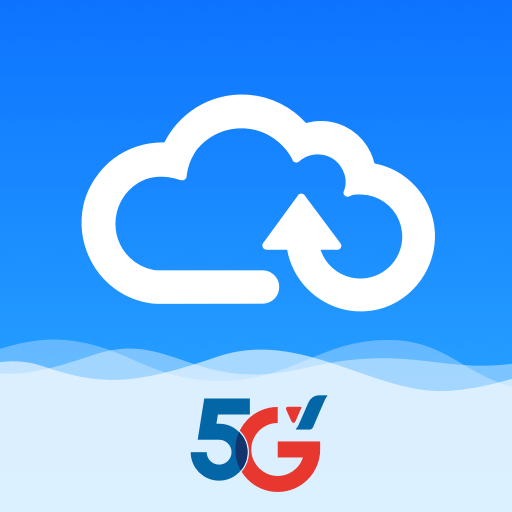 天翼企業(yè)云盤官方正版3.14.0 官方版
天翼企業(yè)云盤官方正版3.14.0 官方版 安裝獅app最新版(Install Lion)v3.7.5 安卓最新版
安裝獅app最新版(Install Lion)v3.7.5 安卓最新版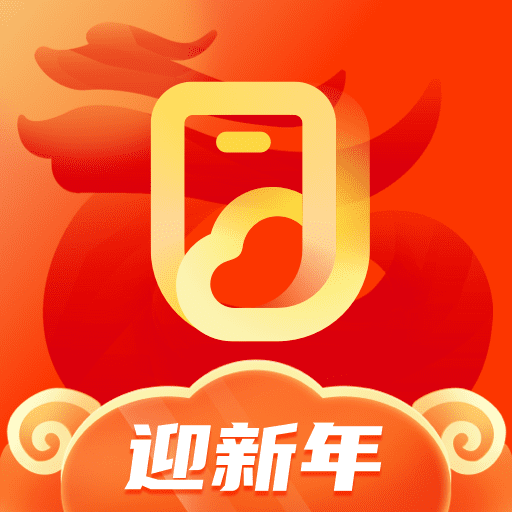 移動云手機(jī)客戶端4.1.2.20240205 安卓版
移動云手機(jī)客戶端4.1.2.20240205 安卓版 菜機(jī)高仿app1.0.0 安卓手機(jī)版
菜機(jī)高仿app1.0.0 安卓手機(jī)版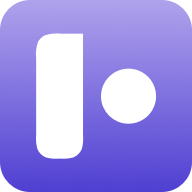 樂易手機(jī)助手app安卓版v1.0.1 手機(jī)最新版
樂易手機(jī)助手app安卓版v1.0.1 手機(jī)最新版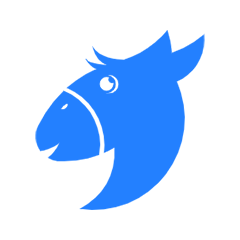 二驢下載器app最新版v1.0.0 綠色版
二驢下載器app最新版v1.0.0 綠色版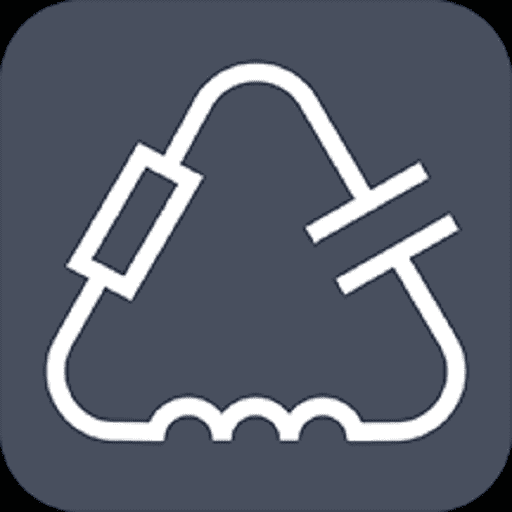 電路大師appv1.1.1 最新版
電路大師appv1.1.1 最新版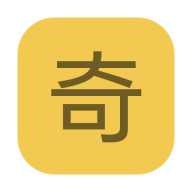 奇點(diǎn)工具箱app安卓版v1.0.0.2 手機(jī)最新版
奇點(diǎn)工具箱app安卓版v1.0.0.2 手機(jī)最新版 小小組件appv1.5.7 最新版
小小組件appv1.5.7 最新版 萬能脫殼工具app2.0 安卓最新版
萬能脫殼工具app2.0 安卓最新版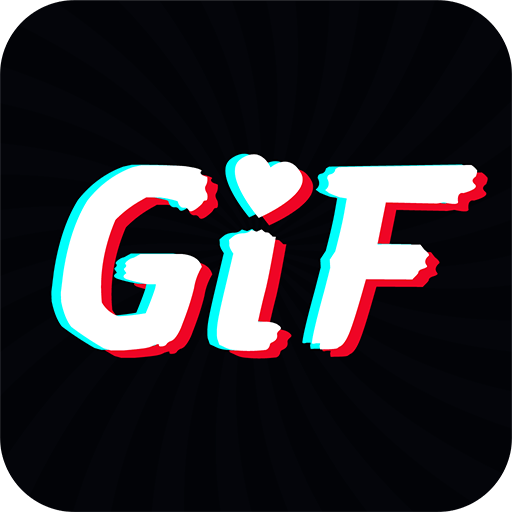 GIF動圖助手官方版v1.0.1 最新版
GIF動圖助手官方版v1.0.1 最新版 光遇演奏助手(‖Play Eden)v1.0.0 最新版
光遇演奏助手(‖Play Eden)v1.0.0 最新版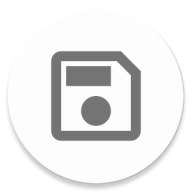 保存副本app最新版v2.0.0.r42.4dd12a8 安卓手機(jī)版
保存副本app最新版v2.0.0.r42.4dd12a8 安卓手機(jī)版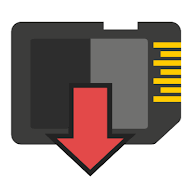 保存在本地軟件中文版(Save Locally)v1.1.0 安卓漢化版
保存在本地軟件中文版(Save Locally)v1.1.0 安卓漢化版 Dropbox國際版app360.2.2 手機(jī)版
Dropbox國際版app360.2.2 手機(jī)版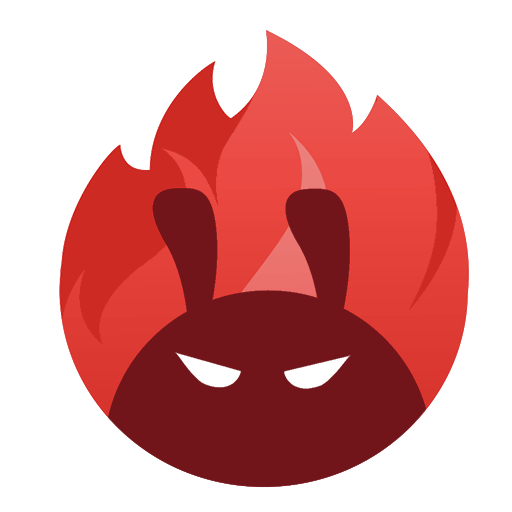 安兔兔評測官方版10.2.3 手機(jī)版
安兔兔評測官方版10.2.3 手機(jī)版 KYUFO無人機(jī)app最新版v1.5.8 安卓官方版
KYUFO無人機(jī)app最新版v1.5.8 安卓官方版















 手機(jī)翻唱軟件
手機(jī)翻唱軟件 云手機(jī)免費(fèi)版
云手機(jī)免費(fèi)版 找暑假工的軟件推薦
找暑假工的軟件推薦 農(nóng)村信用社軟件合集
農(nóng)村信用社軟件合集 MT管理器下載
MT管理器下載 精品下載站app官方版
精品下載站app官方版
 格行上網(wǎng)app
格行上網(wǎng)app
 兔子換膚助手最新版
兔子換膚助手最新版
 光環(huán)助手地鐵逃生
光環(huán)助手地鐵逃生
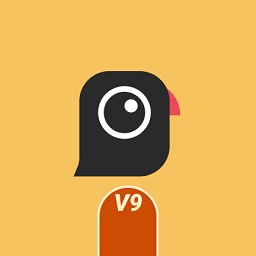 谷歌相機(jī)紅米k50定制版
谷歌相機(jī)紅米k50定制版
 司馬無人機(jī)SYMA PRO最新版
司馬無人機(jī)SYMA PRO最新版
 vmos pro最新版2024免費(fèi)版
vmos pro最新版2024免費(fèi)版
 虛擬大師VMOS Pro官方正版
虛擬大師VMOS Pro官方正版
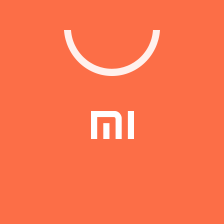 小米應(yīng)用商店app官方正版
小米應(yīng)用商店app官方正版
熱門評論
最新評論